Просмотр видео, фильмов и сериалов это отличный способ развлечься, убить время и просто отдохнуть. Что может быть лучше просмотра любимого сериала с чашкой теплого чая в дождливую погоду? Интернет позволяет нам смотреть практически любые кино новинки не выходя из дома. Но иногда, насладиться сериалом на компьютере мешает панель задач, которая не скрывается при просмотре видео. Этот элемент жутко раздражает, ведь хочется посмотреть видео в полноэкранном режиме, а не с полоской внизу. В этой статье мы разберемся, что делать, если панель задач не убирается во время видео Windows 10.
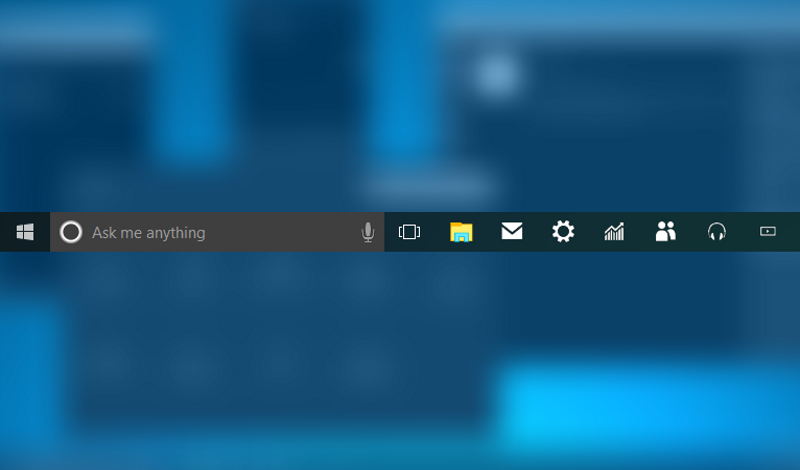
Панель задач может отображаться во время видео, запущенного как в браузере, например на YouTube, так и в установленном проигрывателе Windows. Кстати, если у вас не работает видео на YouTube, у нас есть статья на эту тему.
Панель задач не убирается во время видео в браузере
Некоторые браузеры не всегда корректно отображают полноэкранное видео, оставляя место под панель задач. Так было до недавнего времени с Google Chrome, разработчики которого выпустили новую версию с исправлением проблемы. Потому мы рекомендуем вам пользоваться последними версиями браузеров и вовремя их обновлять. Но если времени на обновление нет, существует маленький лайфхак.
Большинство браузеров имеют встроенный полноэкранный режим. Включив его, приложение развернется на весь экран, скрыв за собой панель задач и другие элементы браузера. В Google Chrome этот режим активируется путем нажатия F11, или Fn+F11 на ноутбуках.
Запустите нужную видеозапись, во встроенном плеере выберите отображение во весь экран, и нажмите F11. Таким образом можно убрать панель задач при просмотре видео.
Панель задач не убирается в локальном плеере
При просмотре видео в установленных на компьютер плеерах (Windows Media Player) также возможен вариант с отображением панели задач. Эта проблема стала наблюдаться в Windows 10 после очередного обновления. Пользователи уже нашли ее частичное решение – нужно перезапустить процесс explorer.exe. Этот процесс отвечает за графическую оболочку Windows, а его перезапуск позволит убрать навязчивую панель задач.
Сделать это очень просто, вам даже не понадобится перезагружать компьютер. Вызовите Диспетчер задач сочетанием клавиш Ctrl+Shift+Esc или Alt+Ctrl+Del, перейдите раздел процессов. В левой колонке, где отображается имя процесса, найдите explorer.exe. Нашли? Самое время “убить” его. Нажмите ПКМ по нему и завершите процесс. Панель задач и другие графические элементы операционной системы пропадут на несколько секунд. Windows должна автоматически запустить процесс снова, и панель задач появится. Если этого не произошло, нужно в Диспетчере задач нажать Файл -> Запустить новую задачу, в окошке ввести explorer.exe и нажать Enter.
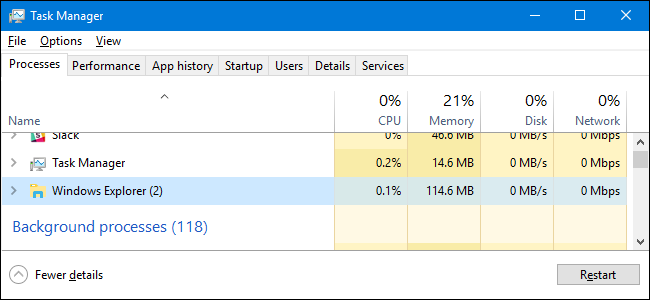
При повторном возникновении проблемы еще раз перезапустите процесс Проводника. Это также помогает при просмотре с браузера, так что пробуйте. Еще одним вариантом является перезапуск компьютера, но это займет больше времени.
Итог
Если вы все еще видите панель задач, тогда стоит попробовать другое ПО для просмотра видео – другой плеер или браузер, или, может, другую операционную систему? 😀 (Linux, macOS). Также убедитесь, что на ПК установлены драйвера видеоадаптера. Желаю удачи.
